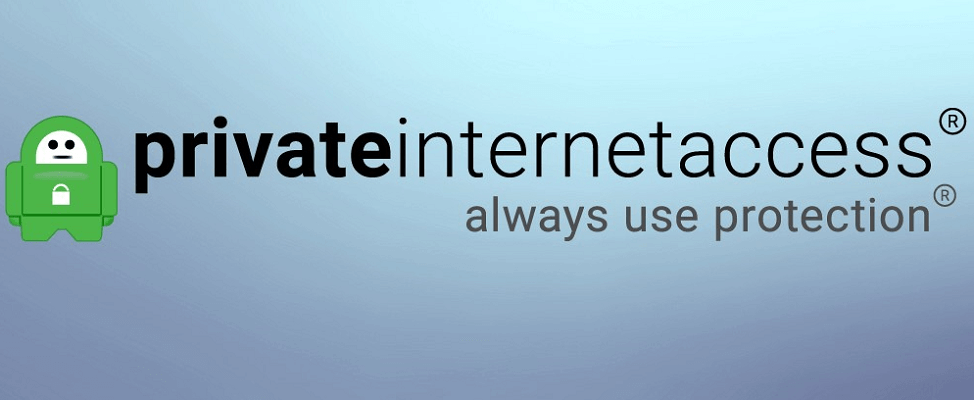- The Mitään laitteistoa, joka pystyy vastaanottamaan puheluita, ei ole asennettu virhe voidaan ratkaista muuttamalla IPv4-ominaisuuksia Ohjauspaneelissa.
- Vaihtoehtoisesti voit käyttää kolmannen osapuolen työkalua, jonka avulla voit määrittää yksityisiä yhteyksiä.
- Älä missaa osiotamme siitä, kumpi on parempi: ilmainen vai maksullinen VPN-palvelu.
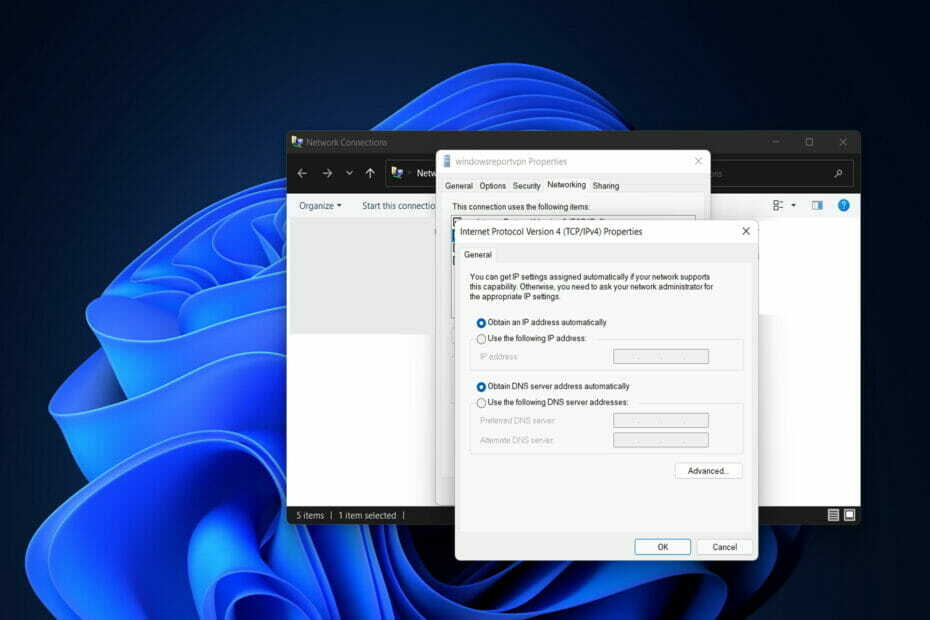
Syyllä ei ole väliä, Windows 11 sisältää ominaisuuden, jonka avulla voit määrittää ja hallita VPN-yhteyksiä Asetukset-sovelluksesta. Mutta käyttäjät ovat saaneet Mitään laitteistoa, joka pystyy vastaanottamaan puheluita, ei ole asennettu virhe, jonka käsittelemme tänään.
VPN-palvelut tarjoavat Windows 11:lle sovelluksen, jonka avulla käyttäjät voivat muodostaa nopean yhteyden yksityisiin verkkoihinsa. Jos sovellus ei kuitenkaan toimi odotetulla tavalla tai jos et halua asentaa lisäohjelmistoa, voit silti määrittää sen manuaalisesti.
Seuraa, kuinka näemme kuinka luodaan yksityinen yhteys, ja siirry sitten luetteloon ratkaisuista, jotka ratkaisevat ongelman Mitään laitteistoa, joka pystyy vastaanottamaan puheluita, ei ole asennettu virhe.
Kuinka voin määrittää VPN-yhteyden Windows 11:ssä?
- Avata asetukset ja mene kohtaan Verkko ja internet, jonka jälkeen VPN. Täällä voit muodostaa yhteyden kolmannen osapuolen VPN-palveluihin, luoda oman yhteyden tai muuttaa lisäasetuksia.
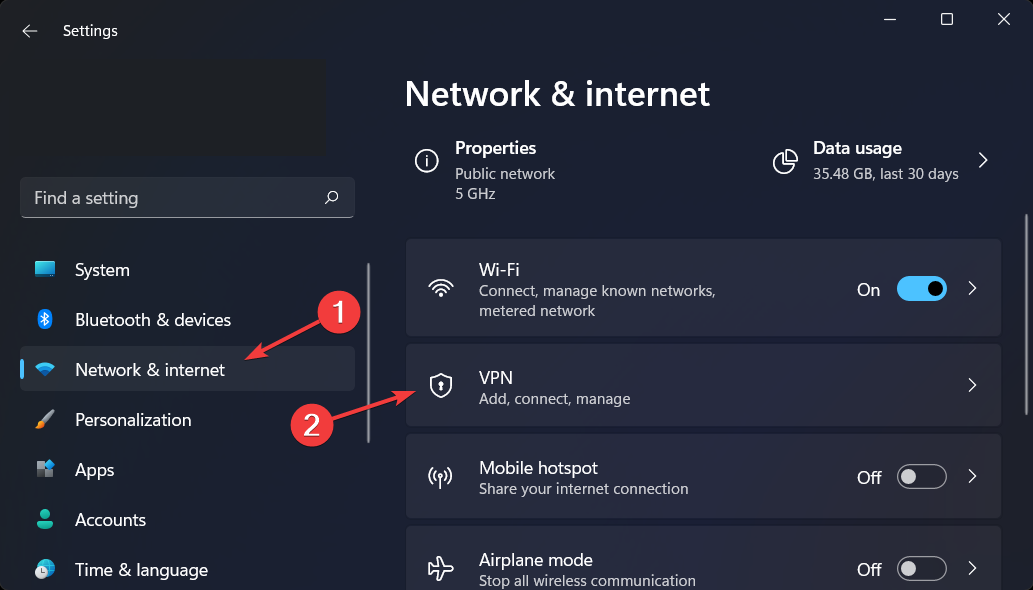
- Klikkaa Lisää VPN -painiketta aloittaaksesi konfigurointiprosessin.
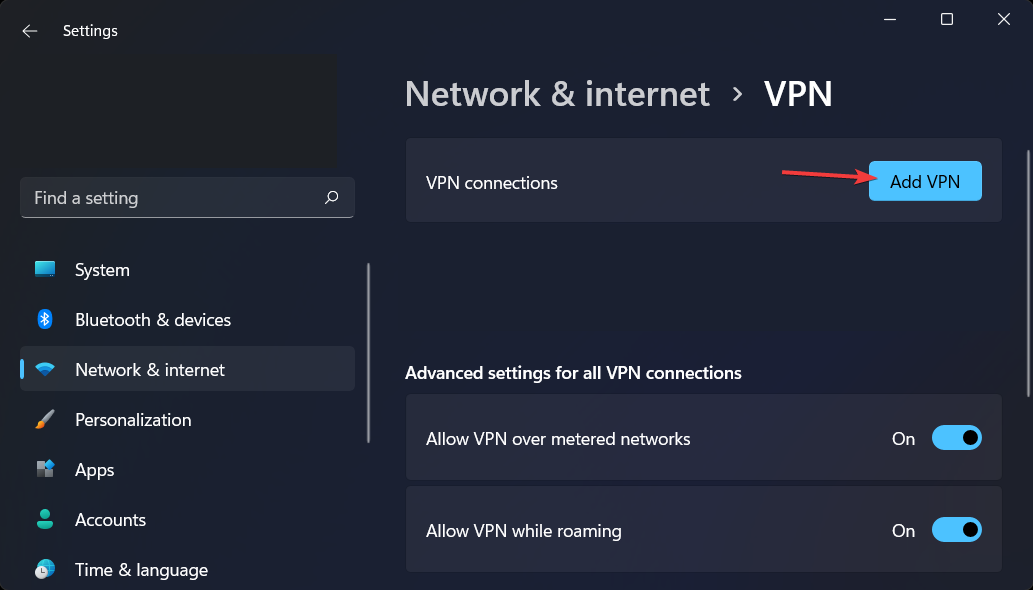
- Alla VPN-palveluntarjoaja avattavasta valikosta, valitse Windows (sisäänrakennettu) vaihtoehto.
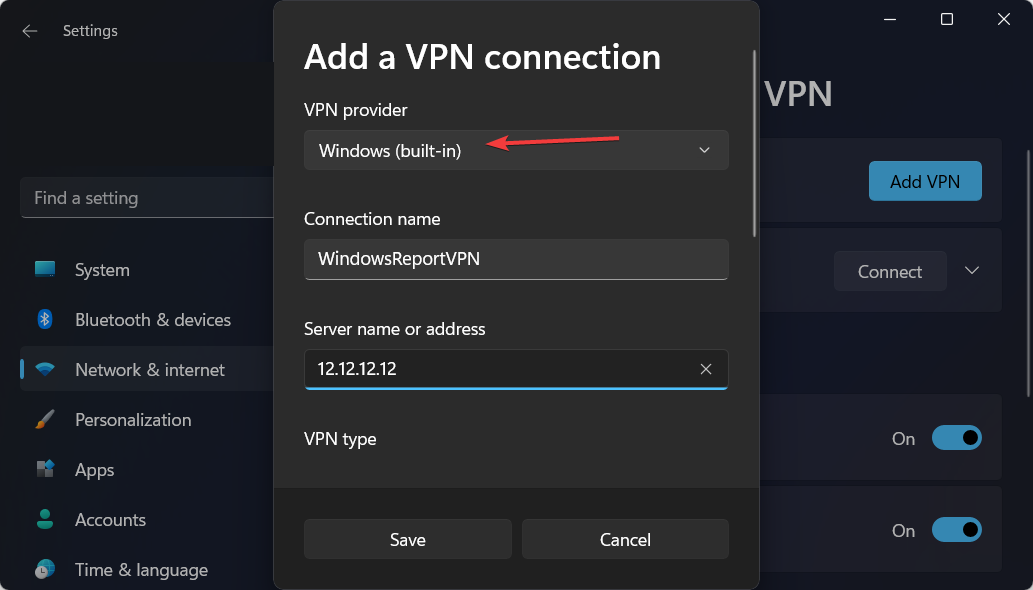
- Vuonna Yhteyden nimi kirjoita yhteydelle nimi, kuten Yksityinen Internet-yhteys tai_nimi_VPN.

- Alla Palvelimen nimi tai osoite osio, anna osoite, kuten windowsreportvpn.com, tai numero, kuten 12.12.12.12
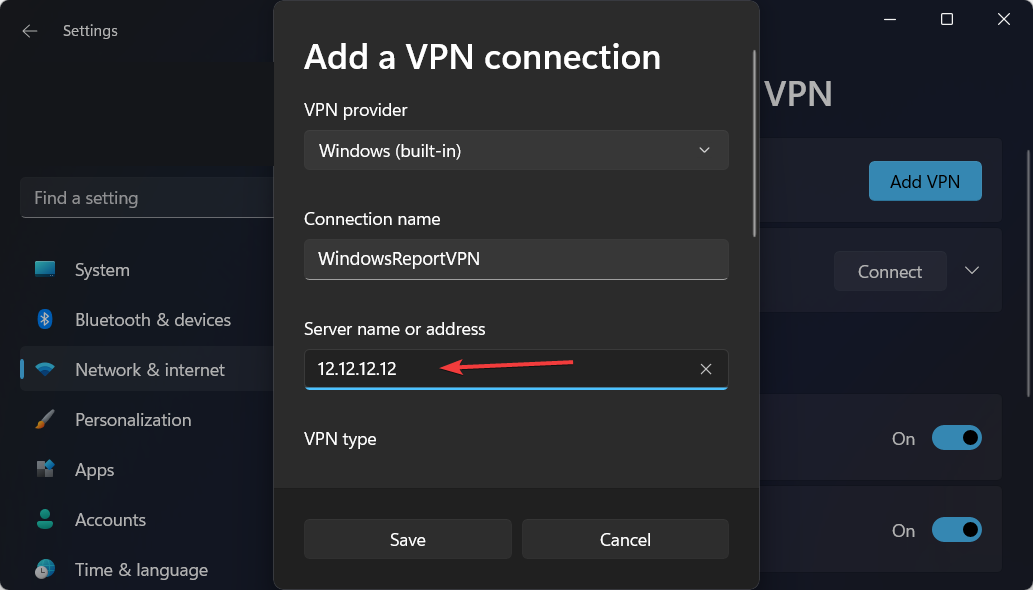
- Vuonna VPN-tyyppi avattavasta valikosta, valitse Automaattinen vaihtoehto. Tai protokolla, joka tarvitaan yhteyden muodostamiseen tiettyyn VPN-palvelimeen.
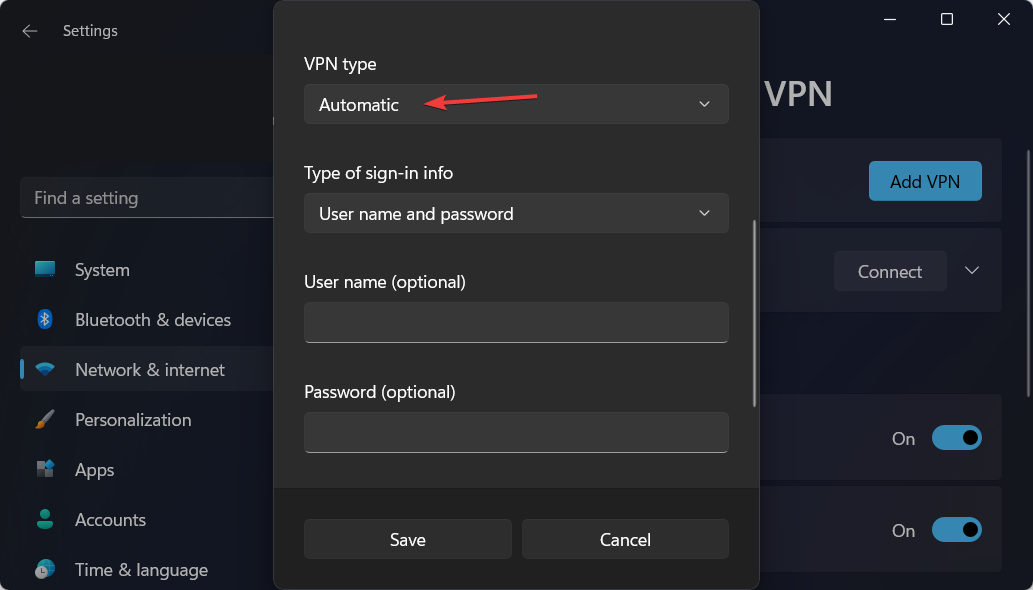
- Alla Kirjautumistietojen tyyppi avattavasta valikosta, valitse haluamasi todennusmenetelmä. Suosittelemme valitsemaan Käyttäjänimi ja salasana yksi.
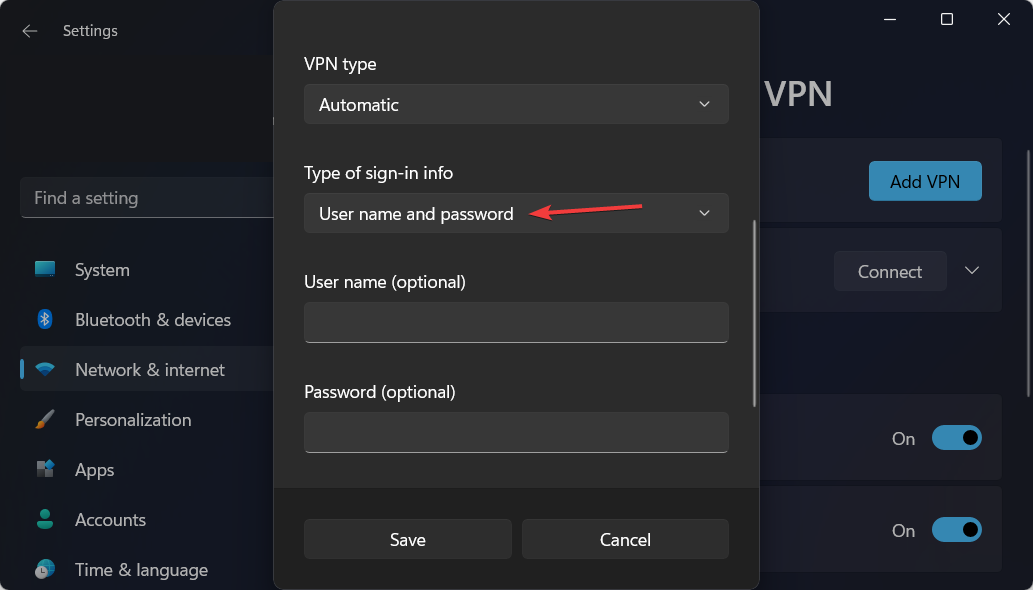
- Määritä käyttäjätunnus ja salasana ja napsauta sitten Tallentaa.
Samoista syistä kuin käytät VPN: ää Windows 11:n kanssa, käyttäisit sitä myös milloin tahansa: lisätäksesi turvallisuuttasi ja yksityisyyttäsi.
Tietovarkauksien estämisen lisäksi se mahdollistaa sen käyttää maantieteellisesti rajoitettua sisältöä ja muodosta yhteys yksityisiin verkkoihin oman verkkosi ulkopuolella suhteellisen yksinkertaisesti.
Vaihtoehtoisesti voit määrittää omasi suoraan Windows 11:ssä, jolloin ylimääräisiä VPN-ohjelmistoja ei tarvita. Sen tekemisessä on etuja ja haittoja, mutta katsotaan nyt kuinka ratkaista se Mitään laitteistoa, joka pystyy vastaanottamaan puheluita, ei ole asennettu ongelma.
Kuinka voin korjata Ei puheluita vastaanottavaa laitteistoa -virheen?
1. Hanki IP-osoite automaattisesti
- Kun olet luonut VPN-yhteyden, avaa Ohjauspaneeli alkaen Windowsin hakutoiminto ja navigoi kohteeseen Verkko ja Internet löytääksemme asetukset, joita meidän on säädettävä korjataksemme Mitään laitteistoa, joka pystyy vastaanottamaan puheluita, ei ole asennettu virhe.
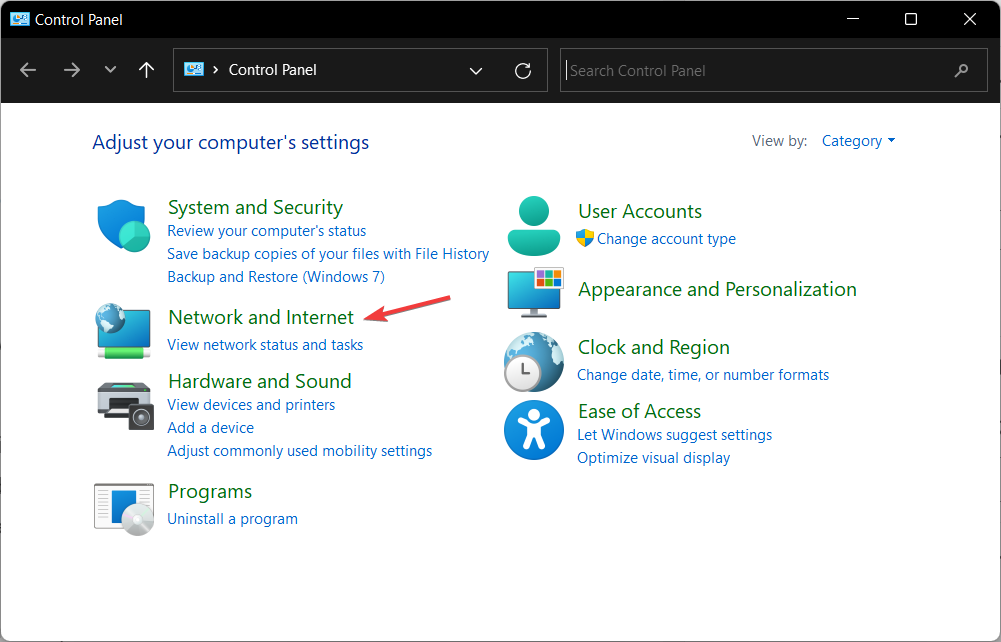
- Mene Verkko-ja jakamiskeskus.
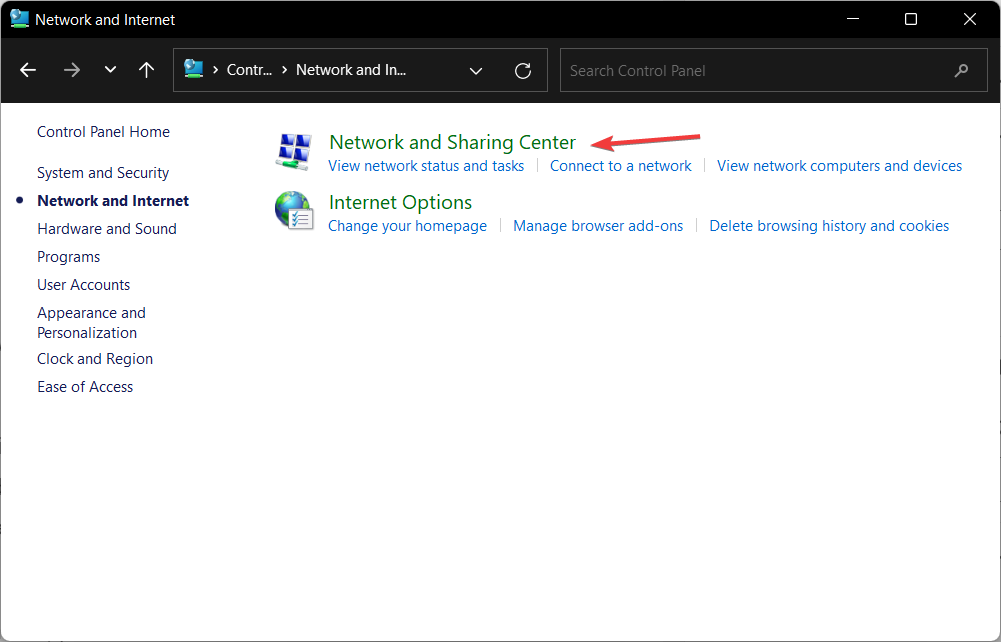
- Klikkaa Muuta adapterin asetuksia vaihtoehto.

- Etsi luotu VPN-yhteys ja napsauta sitä hiiren kakkospainikkeella valitaksesi Ominaisuudet.
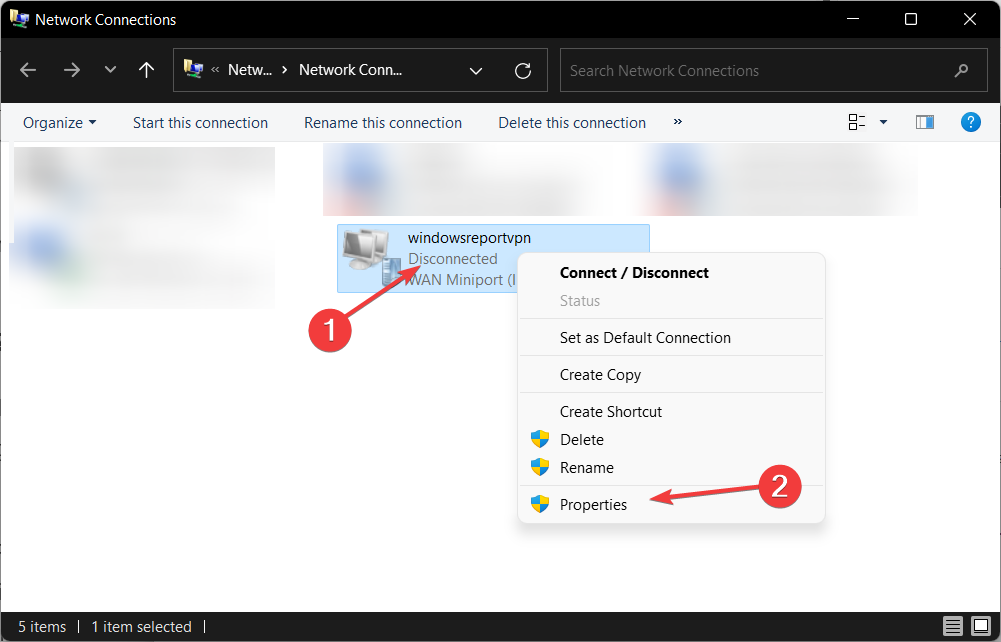
- Navigoi kohtaan Verkostoituminen -välilehti ja valitse IPv4 vaihtoehto valitaksesi Ominaisuudet.
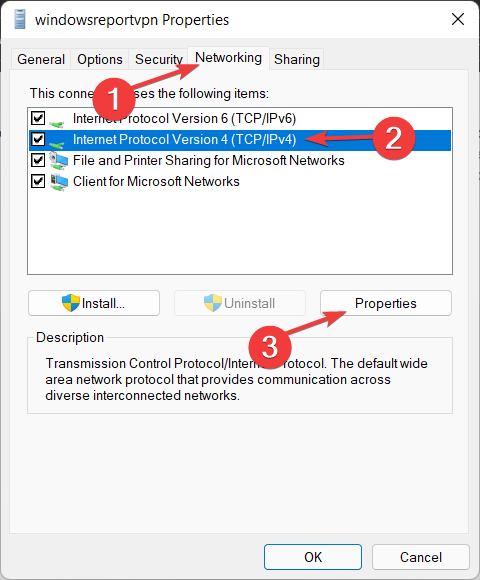
- Varmista tässä Hanki IP-osoite automaattisesti vaihtoehto on valittuna ja napsauta sitten Tallentaa.
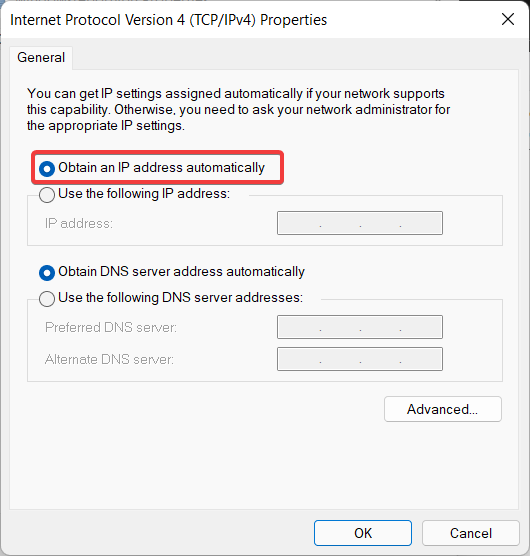
- Tee sama IPv6 vaihtoehto takaisin alle Verkostoituminen -välilehti.
2. Käytä kolmannen osapuolen työkalua
SoftEther VPN on yksi tehokkaimmista ja käyttäjäystävällisimmistä moniprotokollasista VPN-ohjelmistoratkaisuista, jotka ovat saatavilla kaikkialla maailmassa. Se on yhteensopiva Windowsin, Linuxin, Mac OS X: n, FreeBSD: n ja Solariksen kanssa.

Se on suorituskyvyltään ylivoimainen vaihtoehto Microsoftin VPN-palvelimille, ja sen kloonitoiminto on samanlainen kuin OpenVPN-palvelimella. Lisäksi se auttaa sinua korjaamaan Mitään laitteistoa, joka pystyy vastaanottamaan puheluita, ei ole asennettu ongelma.
SoftEtherin avulla voit toteuttaa BYODin (tuo oma laite) yritysympäristöösi. Jos sinulla on älypuhelimia, tabletteja tai kannettavia tietokoneita, L2TP/IPsec-palvelintoiminto auttaa sinua luomaan etäkäyttöisen VPN: n paikallisverkostasi näiden laitteiden avulla.
- Selain ilmaisella VPN: llä
- 5+ parasta VPN: ää kannettaville tietokoneille parannetulla suojauksella ja nopeudella
- Parhaat ilmaiset VPN: t ilman rekisteröintiä Windows 10/11:lle
3. Käytä sen sijaan kolmannen osapuolen VPN-palvelua
Luomalla salatun ympäristön virtuaalinen yksityinen verkko suojaa online-yksityisyyttäsi ja auttaa turvaamaan Internet-yhteytesi. Se on paljon helpompaa kuin oman yhteyden määrittäminen ja välttää virheitä, kuten Mitään laitteistoa, joka pystyy vastaanottamaan puheluita, ei ole asennettu.
Juuri tämä tosiasia tekee virtuaalisista yksityisverkoista niin suosittuja tietokoneen käyttäjien keskuudessa: kaikki verkkoliikenne kulkee VPN: n kautta ilman, että kukaan, mukaan lukien Internet-palveluntarjoajasi, näe sitä.
VPN: t suojaavat Internet-liikennettäsi muiden ihmisten tai organisaatioiden sieppaukselta. Ne ovat erittäin hyödyllisiä käytettäessä julkista Wi-Fi-yhteyttä tai matkoilla, koska ne peittävät todellisen IP-osoitteesi.

Kape Technologiesin kehittämä Private Internet Access (PIA) on virtuaalinen yksityinen verkkopalvelu, joka mahdollistaa voit piilottaa IP-osoitteesi, muuttaa maantieteellistä sijaintiasi, poistaa verkkosivustojen eston ja katsella suoratoistopalveluita, kuten Netflix.
se on täysin yhteensopiva Windows 10/11:n kanssa ja tarjoaa 24/7 live-tuen käyttäjille, jotka kohtaavat ongelmia matkan varrella.
Tutustu meidän täydellinen suorituskyvyn vertailu PIA: n ja AirVPN: n välilläja päätä, haluatko tästä lähtien vaihtaa edelliseen.
⇒Hanki PIA
Pitäisikö minun käyttää ilmaista vai maksullista VPN-palvelua?
Virtuaaliset yksityisverkot varmistavat, että sinä pysyä täysin nimettömänä verkossa, suojaa sinua kyberuhkilta ja mahdollistaa pääsyn maantieteellisesti rajoitettuihin verkkosivustoihin. Ajatus saada tämä kaikki ilmaiseksi on uskomaton.
Ongelmana on, että ylläpidetään luotettava VPN-palvelu – joka sisältää tehtäviä, kuten globaalin hallinnan palvelinverkko, asiakassovellusten kehittäminen ja käyttäjätuen tarjoaminen muutamia mainitakseni – ei ole edullinen.
Joskus yritys voi saada asiat toimimaan rajoittamalla ilmaisen palvelunsa toimivuutta, mikä on yksinkertainen mutta tehokas ratkaisu. Jos tarvitset VPN: n vain harvoin yksityisyyden vuoksi, ilmainen aikaraja voi riittää sinulle.
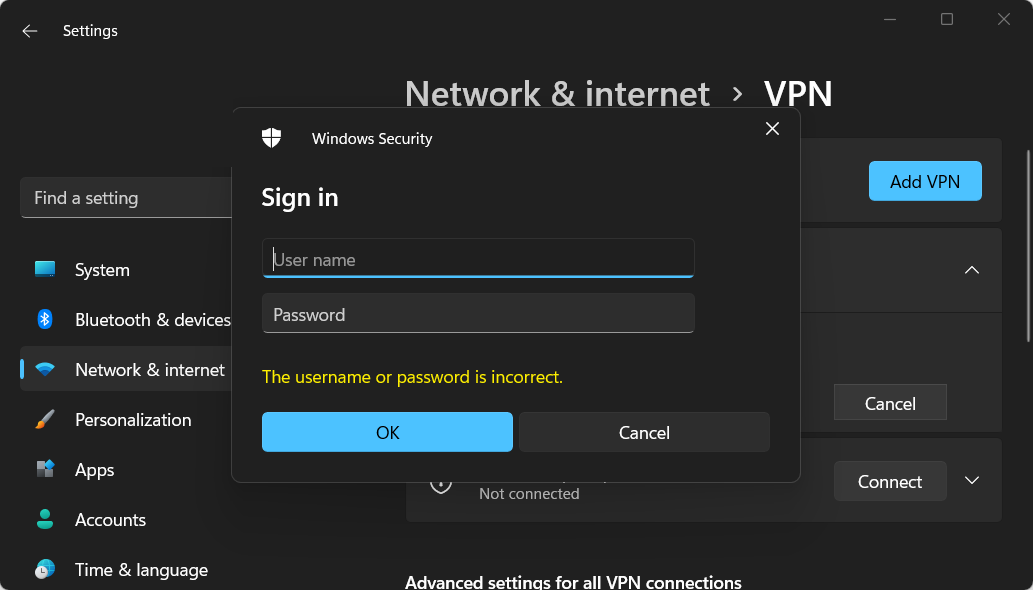
Entä palveluntarjoajat, jotka väittävät tarjoavansa kattavan, rajattoman palvelun käyttäjälle maksutta? Siinä sinun tulee olla hieman varovaisempi. Tienatakseen rahaa jotkin ilmaiset VPN: t vaarantavat yksityisyytesi ja turvallisuutesi pysyäkseen vapaina.
Tämä on ehdoton viimeinen asia, jonka haluat VPN: ltä. Monissa tapauksissa ilmaiset tunnustavat, että he jakavat istuntotietosi mainostajien kanssa ja pommittavat sinua mainoksilla.
Monet ilmaiset VPN-verkot, toisin kuin premium-verkot, luottavat epäluotettaviin turvatoimiin ja heikkoon salaukseen, joka voi toimia samalla tavalla kuin haittaohjelmat. Tämän heikon turvallisuuden vuoksi hakkerit ja vakoilutoimistot voivat usein helposti tulkita tietosi.
Toisaalta parhaimmat maksulliset palvelut suojaavat sinua mahdollisesti vaarallisilta verkkosivustoilta sisällyttämällä niihin mainosten ja haittaohjelmien esto ohjelmistoon.
Jos etsit ilmaista VPN: ää videoiden suoratoistoon, pelien pelaamiseen tai torrentien lataamiseen, tulet olemaan erittäin pettynyt. Sen käyttö aiheuttaa jonkin verran nopeuden menetystä salausprosessin seurauksena, mutta maksullisilla et edes huomaa eroa.
Hyvä uutinen on, että hitaat nopeudet ovat vain haittaa eivätkä uhkaa turvallisuuttasi tai yksityisyyttäsi. Jos sinun tarvitsee vain lähettää luottamuksellinen sähköposti julkisesta WiFi-hotspotista, pieni kärsivällisyys ja luotettava ilmainen VPN ovat enemmän kuin riittävät.
Saat lisätietoja tutustumalla artikkeliimme siitä, onko niitä olemassa VPN: n käytön edut ilman salausta.
Oliko tämä opas sinulle hyödyllinen? Kerro meille alla olevassa kommenttiosassa sekä onko sinulla mielessäsi muita ratkaisuja. Kiitos lukemisesta!